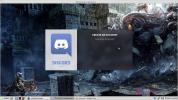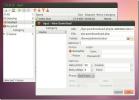Hogyan javíthatjuk az Ubuntu live USB nem indulást
Tehát létrehozott egy Ubuntu Live USB-eszközt, és megpróbálja betölteni azt egy USB-ről. Az egyetlen probléma az, hogy az élő USB rendszer nem indul, mivel van egy grafikus kártya, amely nem támogatja teljes mértékben az operációs rendszerben található nyílt forrású illesztőprogramokat. Ne aggódj! Minden nem elveszett! Mint kiderül, az Ubuntu Live lemezen van néhány javítás, amelyek kihasználhatók a rendszerindítás során, még akkor is, ha a GPU nem engedi meg! Így működik.
Töltse fel az USB-t
Az Ubuntu élő lemezen számos különféle kiegészítő lehetőség található a rendszerindítási menüben, amelyek lehetővé teszik a felhasználók számára, hogy az élő környezetet úgy módosítsák, hogy jobb legyen a rendszerindítás kompatibilitása. Mielőtt azonban átnézhetnénk az Ubuntu Live USB-n rendelkezésre álló különféle indítási lehetőségeket, meg kell vizsgálnunk, hogyan kell betölteni. A kezdéshez dugja be az Ubuntu USB-meghajtót a számítógépbe.
Miután csatlakoztatta az USB-t, indítsa újra a számítógépet, és férjen hozzá a BIOS-hoz. Nem biztos benne
hogyan lehet hozzáférni a számítógép BIOS-hoz? A gombok operációs rendszerekenként eltérhetnek, de általában meg kell nyomni az egyiket Töröl, F2, Menekülnivagy F12.Megjegyzés: Ha a fenti kulcsok egyike sem működik a számítógép BIOS-ba való indításhoz, olvassa el a felhasználói kézikönyvet. Felvázolják, hogy milyen gombot kell megnyomni a terület eléréséhez.
Az Ubuntu USB live disk BIOS területén belül keresse meg a rendszerindítási sorrendet. A rendszerindítási sorrendben állítsa be úgy, hogy az USB-kulcs először be legyen töltve. Ha a rendszerindítási sorrend megváltozott a számítógép BIOS-ban, nyomja meg a gombot F10 gomb a kilépéshez és a változtatások mentéséhez. A BIOS-beállítások mentése után indítsa újra a számítógépet, és töltse be az Ubuntu élő lemezt. Amikor az élő lemez elindul a számítógépen, nézzen a rendszerindító képernyőre, és ügyeljen a képernyőn megjelenő szövegre.
Az Ubuntu élő lemezen megpróbálja azonnal betölteni az Ubuntu operációs rendszert egy élő munkamenetbe. Az automatikus indítás megakadályozásához nyomja meg a gombot Lefele nyíl gombot a billentyűzeten. Ennek a gombnak a kiválasztásával kinyomtatja a képernyőn megjelenő nyelvválasztási menüt. Ebben a választási menüben használja az egeret és vigye az egérmutatót a legjobban megfelelő nyelv fölé.

Miután kiválasztotta az Ubuntu menüjében beszélt nyelvet, nyomja meg a gombot F6 gombot a billentyűzeten az „Egyéb opciók” menü eléréséhez. Tartsa nyitva ezt a menüt, mivel ezt a menüt az Ubuntu live USB indításával kapcsolatos problémák megoldására használjuk.
A Nomodeset használata GPU-problémák nélküli indításhoz
A Nomodeset egy kernelparaméter, amelyet a felhasználók megadhatnak a rendszerindítási sorrendben. Ha engedélyezi, akkor kikapcsolja a beépített Linux kernel video illesztőprogramokat. A Nomodeset hasznos szolgáltatás, amelyet sok Linux élő USB, például az Ubuntu tartalmaz. Ennek a szolgáltatásnak az az szerepel az Ubuntuban, hogy a Linux kernel illesztőprogramjai, bár többnyire jóak, néha fekete képernyőt okozhatnak bizonyos GPU-ken, megakadályozva ezzel a megfelelő indítást.
A „nomodeset” funkció engedélyezése az Ubuntu élő lemezen a F6 menü. Nézze át a menüt, keresse meg a „nomodeset” opciót, és válassza ki az egérrel. megnyomni a F6 gomb megnyomásával megnyílik az „Egyéb opciók” menü. Ezután anélkül, hogy kiválasztaná a menü bármelyik opcióját, nyomja meg a gombot Kilépés gombot, hogy bezárja. Ezután egy szövegmező jelenik meg a képernyő alján.

Használni a Bal jobb gombokkal a billentyűzeten, készen áll a „csendes splash” -re, és törli ezt a két szót. Ezután cserélje ki a szavakat az alábbi kódra.

nomodeset
Miután a „csendes splash” kódot „nomodeset” -re váltotta az Ubuntu kernel indító paramétereiben, nyomja meg a Belép kulcs az azonnali indításhoz. A fekete képernyővel kapcsolatos problémáidnak eltűnniük kell!
Egyéb indítási lehetőségek
Az Ubuntu élő lemezen a „nomodeset” funkció engedélyezésének elegendőnek kell lennie az Ubuntu live USB indításához. Ha azonban kipróbálta ezt a rendszerindítási beállítást, és az élő lemezt még mindig nem töltötte be, íme néhány további indítási lehetőség, amelyeket kipróbálhat.
Az alternatív GPU indítási lehetőségek bármelyikének hozzáadásához nyomja meg a gombot F6 az Egyéb beállítások menü megnyitásához. Ezután anélkül, hogy a menüben opciókat választott volna ki, nyomja meg a gombot Kilépés. Innentől a képernyő alján láthatja a szövegterületet.
Használni a Bal jobb nyilakkal, helyezze a kurzort a „csendes splash” állásba, és törölje azt. Ezután tegye a helyére az alábbi lehetőségek egyikét.
nouveau.modeset = 0 - A Noveau.modeset egy indítóparaméter az Nvidia grafikus kártya. Jól működik, különösen, ha gondjai vannak a „nomodeset” -rel.
radeon.modeset = 0 - A Radeon.modeset egy indító paraméter azok számára, akik megkísérlik betölteni az Ubuntu élő lemezt egy AMD grafikus kártya. Általában AMD beállításokon működik, ahol a „nomodeset” meghibásodik.
i915.modeset = 0 - Az i915.modeset egy indítóparaméter azok számára, akik Intel alaplapokkal rendelkeznek. Az Intel grafika általában jól játszik az Ubuntu-val. Ha azonban az Ubuntu élő lemez betöltésekor grafikus problémákat tapasztal, és a „nomodeset” nem működött, próbálja meg ezt.
Miután a „csendes splash” -t felváltotta a listán szereplő egyik indító paraméterre, nyomja meg a gombot Belép indulni.
Keresés
Legutóbbi Hozzászólások
Hogyan készítsünk biztonsági másolatot a Geary Mail profiljáról Linux rendszeren
A Geary kiváló e-mail program a Linux számára. Elegáns, könnyen beá...
A diszkrét beállítások biztonsági mentése Linux rendszeren
Unod már, hogy újra bejelentkezel a Discord alkalmazásba Linuxon? B...
UGet Osztályozza a letöltéseket, állítson be különböző konfigurációkat az egyes kategóriákhoz
UGet (korábban urlgfe néven) egy platformközi, nyílt forrású letölt...